Како гледати филмове са рачунара на ЛГ ТВ-у (Ви-Фи или мрежа)? Подешавање ДЛНА путем Смарт Схаре-а

- 1006
- 245
- Doug Smitham
Како гледати филмове са рачунара на ЛГ ТВ-у (Ви-Фи или мрежа)? Подешавање ДЛНА путем Смарт Схаре-а
Здраво! У овом чланку ћемо детаљно размотрити процес успостављања ДЛНА сервера на рачунару или лаптоп који ради на Виндовс 7, 8 или Виндовс 10. Конфигуришет ћемо ДЛНА за телевизор како бисте могли да гледате филмове који су на рачунару на ЛГ ТВ-у (као и фотографије са гледањем и слушајте музику). И све то од Ви-Фи-а или приликом повезивања путем мрежног кабла. У овом чланку ћемо размотрити ЛГ телевизоре са функцијом Смарт ТВ или само са подршком ДЛНА. Узгред, паметни ТВ може бити старији верзија или нови -Веб ОС, на који раде сви нови ЛГ телевизори са подршком за паметне функције.
Шта је ДЛНА, написао сам у овом чланку, можете да читате. Ако ваша ЛГ ТВ подржава ДЛНА, то значи да повезивањем телевизора и рачунара на једну мрежу (кроз један рутер) можете гледати филмове на телевизору на рачунару на рачунару. Размотрићемо постављање ове функције у овом чланку.
Ова метода се такође тестира на рачунару са Виндовс 10. Све делује без проблема.
Можете да конфигуришете на више начина и користећи различите програме.
- Подешавање ДЛНА за гледање филмова на ЛГ-у користећи посебан програм Смарт Схаре Схаре.
- Подешавање ДЛНА са стандардним алатом кроз Виндовс Медиа Плаиер.
- Коришћење програма "Кућни медијски сервер (УПнП, ДЛНА, ХТТП)".
Шта год да се збуните, у овом чланку ћемо размотрити конфигурацију користећи брендирани програм Смарт Схаре. Писаћу о другим начинима у одвојеним чланцима. Чини ми се да је опција са паметним уделом најлакша и тачно рад. Проверен.
Шта треба да конфигуришемо ДЛНА:
- Стационарни рачунар или лаптоп. На њему ћемо покренути сервер. Телевизори који су на овом рачунару биће приказани на ТВ-у.
- ЛГ ТВ са подршком ДЛНА. Ако ваш ТВ има паметни ТВ, онда то дефинитивно подржава ДЛНА.
- Кућна мрежа је да се повежу рачунар и ТВ. Једноставно речено, рачунар и ТВ морају бити повезани на један рутер.
Успут, телевизор до рутера може се повезати и путем Ви-Фи мреже и на мрежном каблу. Рачунар (лаптоп) се такође може повезати путем кабла или Ви-Фи-ја. Могуће је директно повезати телевизор са рачунаром, без рутера, помоћу мрежног кабла. Искрено, у томе нема смисла. Боље је повезати рачунар са телевизором на ХДМИ каблу.
У случају ДЛНА-е, само сам филм приказан на ТВ-у или фотографија. Па, музика ће играти. Потпуно радна површина, мапе итд. Д. Неће се приказати. Да бисте то учинили, морате да се повежете путем ХДМИ-а или бежичном Мирацаст технологијом.
Подешавање ДЛНА помоћу Смарт Схаре-а
Први пут, ова ДЛНА подешавања користећи паметни власнички програм у складу са којима је потребно да преузмемо и инсталирамо на рачунару. Можете преузети СМАРТ акционарски програм о званичној страници: хттп: // ввв.Умрљати ЛГ.ЦОМ / УА / Подршка / Смарт-Схаре. Величина је приближно 182 МБ, верзија у време писања чланка је 2.3.1507.2802.

Преузмите архиву програмом и покрените инсталацију покретањем датотеке Подесити.Еке Из архиве. Инсталација је веома једноставна, постоји руски језик. Не мењајте ништа, само кликните на.
Програм можете покренути са ознаком на радној површини. Смарт Схаре успут ће се аутоматски покренути када је рачунар укључен.
Савет! Аутоматско покретање се врши путем Виндовс задатака (програми управљања рачунаром / службеничар / планер задатка / библиотека планера задатка / [датотека - СмартСхаре] [Стање - тигрови - када је рачунар укључен]).
Када се овај задатак уклони, аутоматски учитавање неће бити постављено више!Хвала ТВз, затражено у коментарима.
Након покретања паметног удела, значка ће се појавити на панелу за обавештавање (у доњем углу). Кликните на њу десним дугметом миша и одаберите ставку Смарт Схаре.
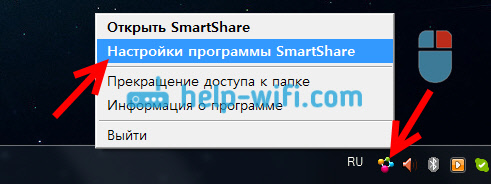
Одмах ставите прелазак на положај НА. И притисните дугме Применити.
Ово је оно што отворимо општи приступ датотекама на вашем рачунару тако да се приказују и отвори на ЛГ ТВ-у. Ако желите да затворите општи приступ датотекама, а затим само подесите прелазак на положај Ван.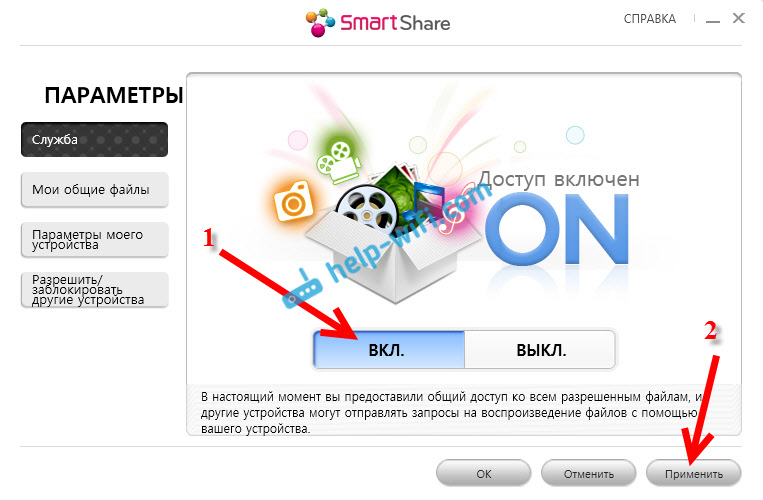
Онда идемо на најважнију картицу Моје заједничке датотеке. Овде можете навести које мапе или точкови ће бити доступне на ТВ-у. То је, на пример, можемо додати само једну мапу са филмовима, фотографијама или музиком. Или отворени приступ локалном диску.
Брањењем, опште мапе су већ додате. Да бисте додали мапе које су нам потребне, притисните ПОСЕБНО дугме и одаберите мапе или дискове на које желимо да отворимо општи приступ. На пример, отворио сам само мапу филма која се налази на диску Д. Када изаберете потребне мапе, кликните на У реду. Затим кликните на дугме Применити.
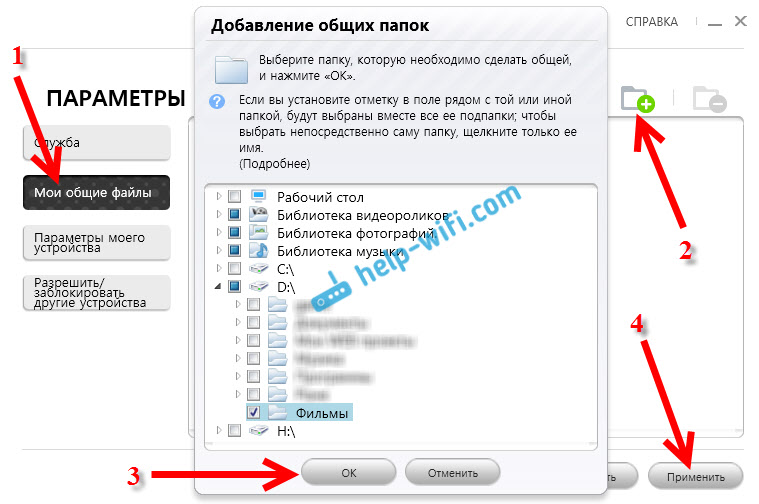
Можете да избришете непотребне мапе једноставним истицањем и притиском на посебно дугме. Можете отворити приступ новим мапама.
Препоручујем да отворите приступ само оним мапама у којима постоје филмови (видео), фотографија или музика. Пошто само овај садржај можете отворити на ТВ-у.
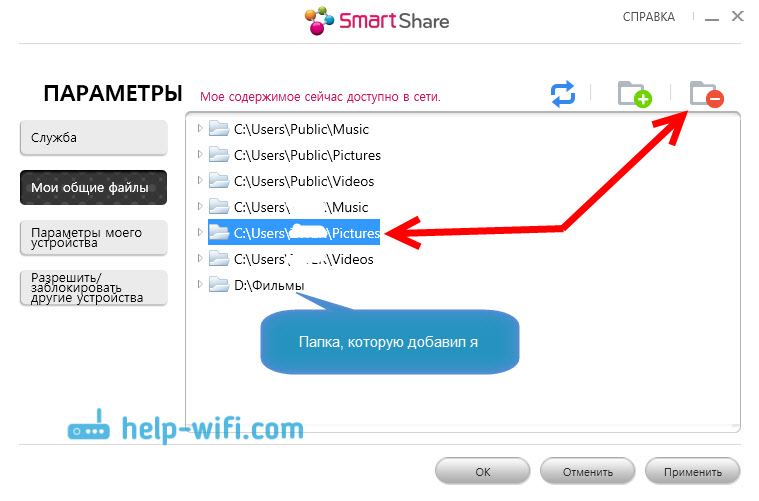
На картици Параметри мог уређаја, Можете да промените име свог ДЛНА сервера, који ће се приказати на ТВ-у. И можете да оставите стандард.
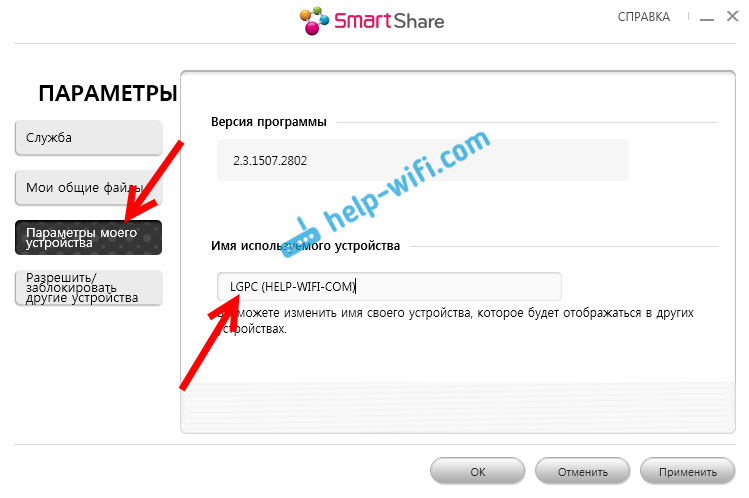
Па, последња картица Дозволите / блокирајте друге уређаје. На овој картици требало би да видите телевизор. Ако је укључен и повезан са једном мрежом са лаптопом.
Можете да блокирате прави уређај. Ако, на пример, код куће имате два телевизора, и не желите да отворите општи приступ једном од њих за једног од њих.
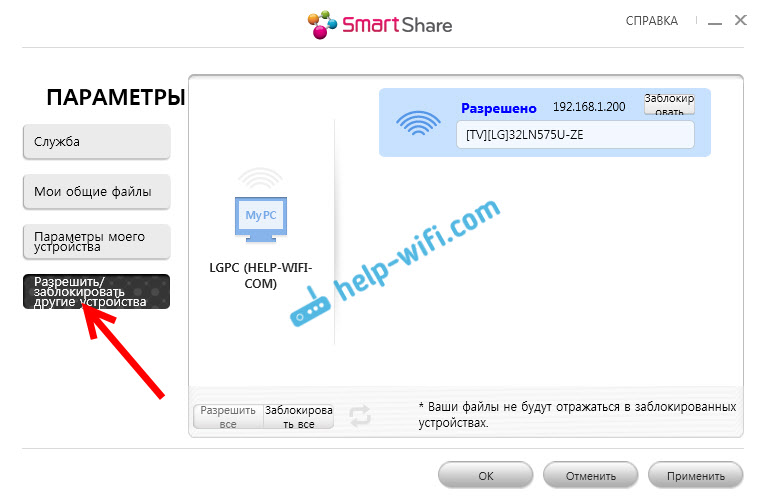
То је све поставке паметних дељења. Поново притисните дугме Применити И У реду. Ако у будућности желите да отворите нове мапе, или бришете, то можете учинити у подешавањима, јер сам горе показао. Икона Смарт Схаре биће приказана на плочи обавештења.
Покрените гледање филма са рачунара на ЛГ ТВ-у
Након постављања програма, време је да покренете филм на ТВ-у на рачунару у мапи коју смо отворили од нас. Идемо на паметну телевизију (на старом даљинском управљачу, ово је плаво дугме). Затим, тражите и одаберите ставку тамо Смарт Схаре.
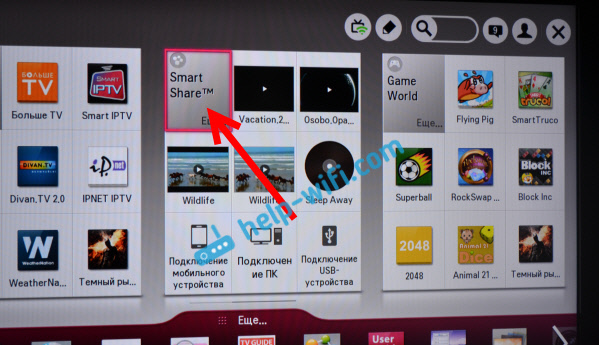
Али нови модели са Веб ОС, Изгледа овако нешто:
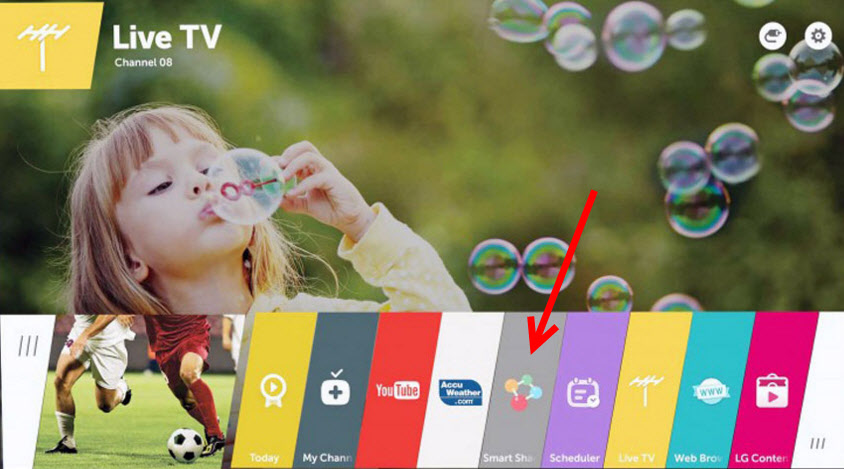
Затим отворите картицу Повезани уређаји, и изаберите сервер који смо креирали на рачунару.
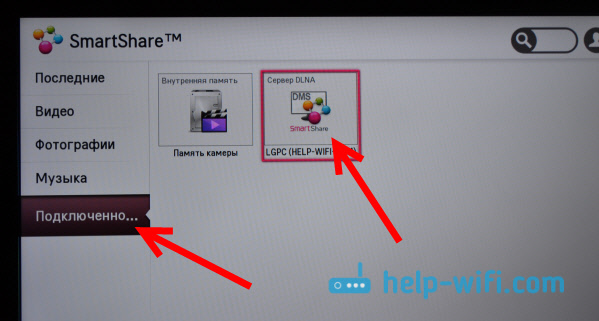
Ако нисте видели сервер на ТВ-у ДЛНА, али је паметно подесили на рачунар правилно, а рачунар са телевизором је повезан на једну мрежу, а затим да почнете да искључите антивирус или заштитни зид. Затим проверите поставке Смарт Схаре, поново покрените рачунар и ТВ. Такође, будите сигурни да је ТВ прикључен на ваш рутер.
Даље, избор мапе Све фасцикле, Ми ћемо видети мапе којима смо отворили приступ на рачунару.
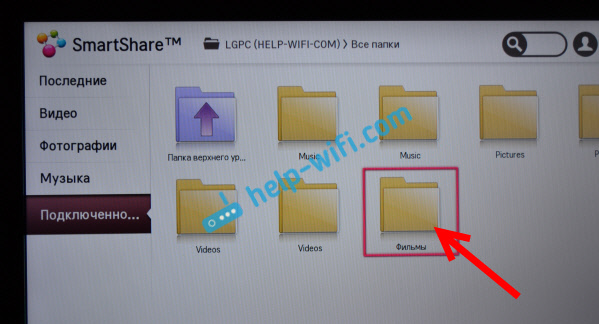
Отворите мапу која нам је потребна и покрените филм, фотографију или песму.
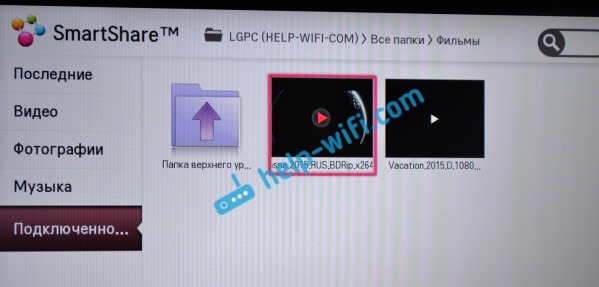
То је све. Отварање картица: Видео, фотографије и музика који се могу видети на телевизору биће приказани сав садржај, као што је видео који ће се наћи у свим мапама отвореним на рачунару.
Остале могућности паметног удела: Контролишемо репродукцију филмова на рачунару
Показао сам вам само Смарт Схаре Схаре програма. Такође постоји прилика за управљање репродукцијом видео, музике или гледања фотографија директно са рачунара (лаптоп). Да бисте то учинили, само притисните десно дугме на икони програма (у доњем десном углу) и изаберите Опен Смарт Схаре.

Појавиће се мали прозор у којем је потребно да одаберете филм, фотографију или музику. У принципу, нема разлике. Пребацује се између врста садржаја у самом програму.

Отвара се прозор, са списком филмова (ако сте одабрали картицу филма). Програм ће приказати све видео снимке који су пронађени у мапама које смо додали током процеса подешавања (види горе). Да бисте почели да гледате филм (фотографија или репродукцију песме) на ЛГ ТВ-у, само кликните на датотеку коју нам је потребна са правим дугметом и изаберите Репродуковати помоћ, И Име вашег телевизора. Подсетим да вас подсетим да га треба укључити и повезати са једном мрежом са рачунаром.
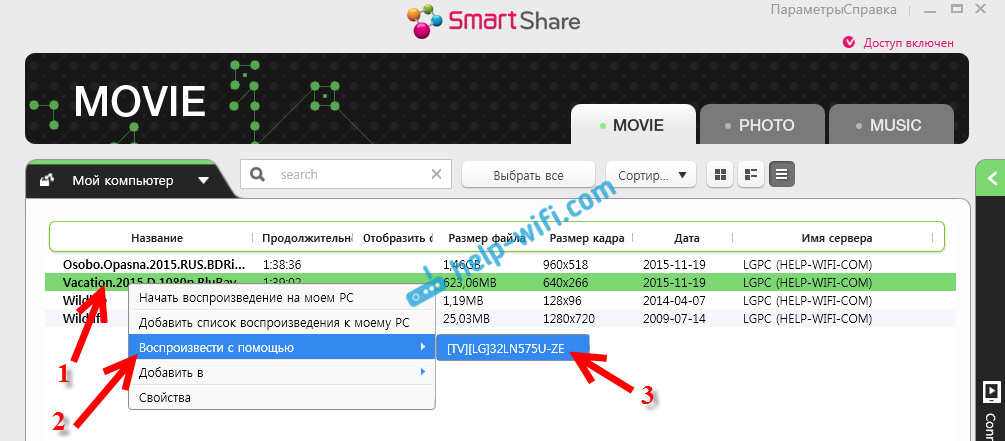
Репродукција ће одмах почети на ТВ-у. А на рачунару ће се појавити нови прозор у којем можете да контролишете репродукцију.
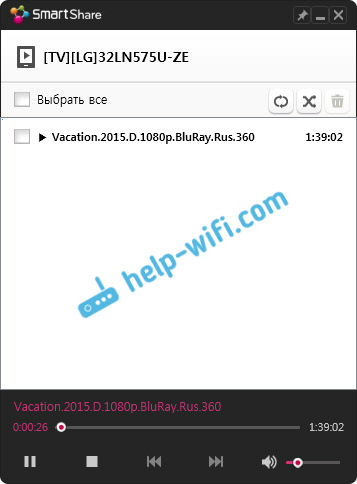
Као што видите, то уопште није потребно тражити филм на самом телевизији.
Још увек постоје много занимљивих функција у самом програму. На пример, можете додати филмове на листу репродукције. Ставите их у ред. Све је једноставно тамо, мислим да ћете то схватити. И појели шта, постављајте питања у коментарима.
Могући проблеми приликом гледања ДЛНА филмова на ТВ-у
Рачунар не види телевизор, али ТВ не види рачунар. Шта да радим? Проверите везу на рачунару и ТВ-у. Морају бити повезани кроз један рутер. Искључите антивирус на рачунару или заштитни зид (неко време). Поново покрените обвезнице.
Када гледате велике филмове, све се успорава и смрзава у чему је проблем? Проблем може бити да нема довољно брзине. Врло често се то посматра приликом гледања филмова Ви-Фи мреже. Покушајте да се повежете помоћу мрежног кабла. Ако су филмови веома велики, у доброј квалитети, можете их гледати са спољне чврстог диска или Фласх драјвове. Такође, можете да се повежете путем ХДМИ кабла. Да, не ваздухом, већ поуздан.
У ствари, поставка је веома брза и једноставна. Само сам сликао све :) Биће питања - питајте у коментарима. И не заборавите да делите савет о овој теми. Како имате ДЛНА технологију на ЛГ ТВ-у, како користите који филмови гледате?
- « Како ресетовати подешавања и лозинку на Д-Линк рутеру?
- Како вратити ТП-Линк рутер након неуспешног фирмвера? »

